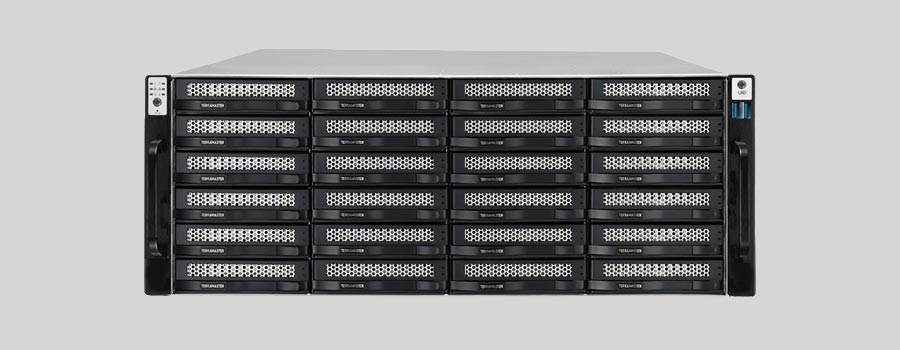
- Dlaczego normalne programy nie mogą odzyskać plików z macierzy RAID?
- Important to know about NAS TerraMaster U24-722-2224
- Jak usunąć dyski z NAS i podłączyć je do komputera?
Dlaczego normalne programy nie mogą odzyskać plików z macierzy RAID?
Tradycyjne dyski twarde przechowują dane użytkownika, zapisując je sekwencyjnie na swojej powierzchni. W ten sposób cały plik jest całkowicie przechowywany na jednym dysku. Podczas zapisywania danych na dysku RAID plik jest dzielony na części. Następnie te części są kolejno przechowywane na wszystkich dyskach wchodzących w skład macierzy. Rozmiar części może wynosić od 2 KB do 2 MB, więc każdy plik jest przechowywany na kilku dyskach jednocześnie.
Takie podejście pozwala przyspieszyć procedury odczytu i zapisu plików. Oczywiście jednoczesne przechowywanie 2 części 1 GB pliku na 2 dyskach jest szybsze niż sekwencyjne zapisywanie 1 GB na jednym dysku. Ale to znacznie utrudnia przywracanie usuniętych plików.
Różne poziomy macierzy RAID przechowują informacje na swój własny sposób. Ponadto producent TerraMaster również wprowadza poprawki w tym procesie. Dlatego dane można zapisywać na dyskach na wiele różnych sposobów.
Jakie ustawienia kontrolera RAID mogą zwiększyć niezawodność przechowywania danych na NAS TerraMaster U24-722-2224?
Aby zwiększyć niezawodność przechowywania danych na NAS TerraMaster U24-722-2224, można skorzystać z następujących ustawień kontrolera RAID:
- RAID 1 (Mirror): W tym trybie dane są duplikowane na dwóch dyskach twardych, co zapewnia zabezpieczenie przed utratą danych w przypadku awarii jednego z dysków.
- RAID 5: Ten tryb oferuje kombinację wydajności i niezawodności, dzięki czemu dane są rozproszone na trzech lub więcej dyskach twardych, a w przypadku awarii jednego z dysków można je odtworzyć z pozostałych.
- RAID 6: Jest to ulepszona wersja RAID 5, która pozwala na zabezpieczenie danych nawet w przypadku awarii dwóch dysków twardych.
- RAID 10 (RAID 1+0): Kombinuje zalety RAID 1 i RAID 0, zapewniając zarówno zabezpieczenie danych jak i wydajność.
Wybór konkretnego trybu RAID zależy od indywidualnych potrzeb użytkownika, takich jak poziom zabezpieczenia danych, wydajność czy dostępna przestrzeń dyskowa. Warto również regularnie wykonywać kopie zapasowe danych, niezależnie od ustawień RAID, aby zapewnić dodatkową ochronę przed utratą danych.
Jak usunąć dyski z NAS i podłączyć je do komputera?
Chociaż stacja NAS U24-722-2224 jest dostępna w sieci, musicie usunąć dyski z urządzenia i podłączyć je do komputera z systemem Windows. Tylko w takim przypadku program będzie mógł je poprawnie przeanalizować. Wykonajcie następujące czynności:
-
Wyłączcie urządzenie i odłączcie je od zasilania.
OSTRZEŻENIE! Przed rozpoczęciem usuwania dysków z urządzenia NAS zapoznaj się z jego instrukcją. Nieprawidłowa sekwencja czynności może spowodować uszkodzenie pamięci sieciowej i/lub dysków RAID.
-
Wyjmijcie dyski z urządzenia NAS jeden po drugim, ostrożnie wyciągając je z wnęk. Dyski twarde są bardzo wrażliwe: wstrząsy lub upadki mogą spowodować ich fizyczne uszkodzenie.
-
Pamiętajcie, aby oznaczyć każdy dysk zgodnie z kolejnością, w jakiej zostały zainstalowane na serwerze NAS.
-
Usuńcie dyski i podłączcie je do komputera. W tym filmie przeanalizowaliśmy, które złącza służą do podłączania napędów i co zrobić, jeśli jest ich za mało.
Przejdź do widoku
Odzyskiwanie danych za pomocą Hetman RAID Recovery

Program przywraca dane z uszkodzonych macierzy RAID i jest w pełni kompatybilny z TerraMaster U24-722-2224. Dyski tworzące RAID zawierają informacje techniczne o algorytmie przechowywania plików. Po uruchomieniu Hetman RAID Recovery odczytuje te dane i „zbiera” uszkodzoną macierz. Użytkownik może przejść do dysku i zapisać swoje pliki. Możecie także przywrócić przypadkowo usunięte pliki z dysku sieciowego.

Jak odzyskać dane z NAS TerraMaster
U24-722-2224 posiada 24 gniazda dyskowe i obsługuje macierze następujących typów:
- RAID 0;
- RAID 1;
- RAID 5;
- RAID 6;
- RAID 50;
- RAID 60;
- JBOD;
NAS obsługuje:
- Ext2;
- Ext3;
- Ext4;
- Btrfs;
Bezpieczne odzyskiwanie z obrazu dysku
Narzędzie umożliwia zapisanie pełnej kopii dysku do pliku w celu dalszej pracy z obrazem. Ta funkcja chroni dane na dyskach przed:
- Nadpisywanie podczas procesu odzyskiwania;
- Utrata danych z powodu pojawienia się „zepsutych” sektorów;
- Błąd użytkownika.
Aby utworzyć obraz, wykonajcie następujące czynności:
-
Upewnijcie się, że macie wystarczająco dużo wolnego miejsca, aby zapisać obraz. Rozmiar pliku obrazu będzie równy rozmiarowi dysku.
-
Wybierzcie dysk w głównym oknie programu, aw menu głównym wybierzcie Serwis - Zapisz dysk. Możecie przydzielić wiele dysków do przechowywania w tym samym czasie.
-
Po uruchomieniu kreatora tworzenia obrazu możesz zapisać cały dysk lub wybrać tylko jego część. Określcie niezbędne parametry i kliknijcie Dalej.

-
W następnym kroku musicie wybrać miejsce do zapisania obrazu. Możecie wybrać dowolny dysk podłączony do komputera lub zapisać obraz przez FTP.

Gdzie są przechowywane pliki użytkownika?
Sieciowa pamięć masowa TerraMaster U24-722-2224 przechowuje pliki systemu operacyjnego OS Linux w oddzielnej macierzy RAID 1 (dublowanej). Zazwyczaj wszystkie NAS tworzą kilka partycji na każdym dysku, z których pierwsza zajmuje do 2 GB miejsca. To na tej partycji przechowywane są pliki systemu operacyjnego. Inne partycje są łączone w macierz RAID, na której przechowywane są dane użytkownika.
Porównanie programów do odzyskiwania danych z macierzy RAID
| Produkt | System operacyjny | Typ licencji | Obsługa kontrolerów RAID | Obsługiwane systemy plików | Obsługa wirtualnych kontrolerów RAID | Odzyskiwanie danych z uszkodzonego RAID | Podgląd plików |
|---|---|---|---|---|---|---|---|
| Hetman RAID Recovery | Windows | Płatna | Tak, ponad 100 kontrolerów | FAT, exFAT, NTFS, ReFS, APFS, HFS+, Ext4, Ext3, Ext2, ReiserFS, Btrfs, VMFS, Hikvision, XFS, UFS, ZFS | Tak | Tak | Tak |
| DiskInternals RAID Recovery | Windows | Płatna | Tak, ponad 10 kontrolerów | FAT, NTFS, Ext2/3/4, HFS+ | Nie | Tak | Tak |
| R-Studio | Windows, Mac, Linux | Płatna | Tak, ponad 20 kontrolerów | FAT, NTFS, Ext2/3/4, HFS+ | Tak | Tak | Tak |
| UFS Explorer RAID Recovery | Windows, Mac, Linux | Płatna | Tak, ponad 100 kontrolerów | FAT, NTFS, Ext2/3/4, HFS+ | Tak | Tak | Tak |
| EaseUS Data Recovery | Windows | Płatna | Tak, ponad 20 kontrolerów | FAT, NTFS, Ext2/3/4, HFS+ | Nie | Tak | Tak |
| ReclaiMe Free RAID Recovery | Windows | Bezpłatna | Tak, ponad 100 kontrolerów | FAT, NTFS, Ext2/3/4, HFS+ | Tak | Tak | Tak |



